Alcatel Idol 3 6039 K Manuel d'utilisation
Page 30
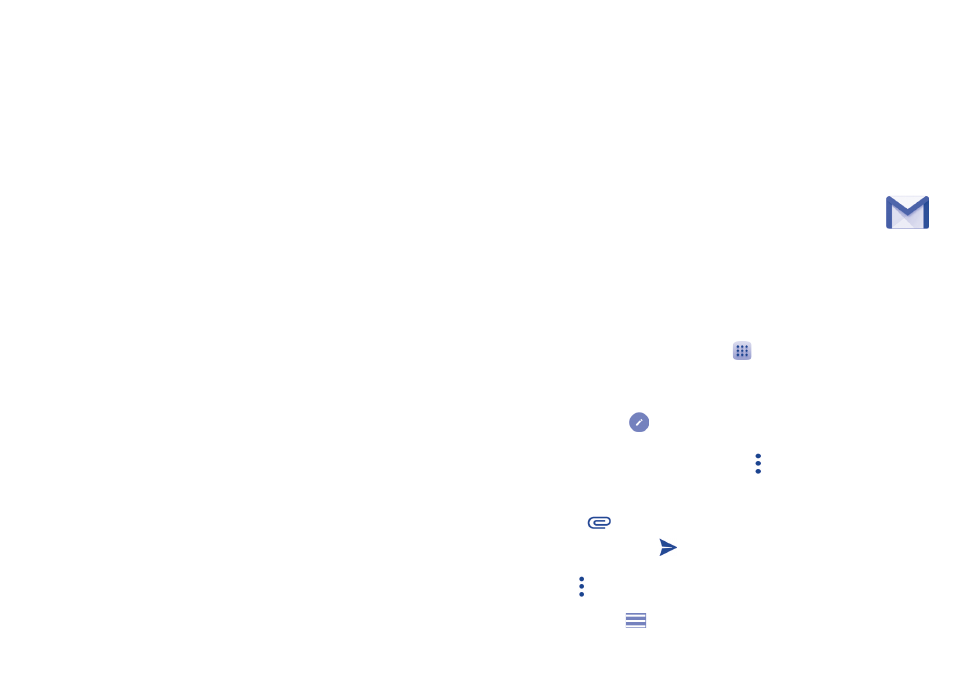
57
58
Notifications
•
Notifications
Appuyez sur cette option pour afficher les
notifications de message dans la barre d’état.
•
Sélectionner une
sonnerie
Appuyez sur cette option pour choisir une
sonnerie qui vous préviendra de l’arrivée d’un
nouveau message.
•
Vibreur
Appuyez sur cette option pour que le téléphone
vibre lors de l’arrivée d’un nouveau message.
Paramètres des messages WAP
Messages WAP
activés
Appuyez sur cette option pour activer la
réception de messages d’alerte du réseau.
Rég� de diffusion cell�
•
Diffusion cellulaire Cochez cette case pour autoriser la réception de
messages de diffusion cellulaire.
•
Sélectionner
sonnerie DC
Appuyez sur cette option pour sélectionner
une sonnerie spécifique lors de la réception de
messages de diffusion cellulaire.
•
Activer la
notification par
LED
Cochez cette case pour activer la notification
par LED.
•
Activer l’allumage
de l’écran
Cochez cette case pour allumer l’écran lors de
la réception d’un nouveau message de diffusion
cellulaire.
•
Vibreur
Appuyez sur cette option pour que le téléphone
vibre lors de l’arrivée d’un nouveau message.
•
Paramètres de
diffusion cellulaire
Appuyez pour sélectionner des chaînes et
configurer des langues.
•
Alertes d’urgence Appuyez sur cette option pour accéder aux
paramètres d’alerte d’urgence, comme l’affichage
des menaces et la sonnerie d’alerte.
MMS indépendant
•
Version
compatible :
indique la version Android compatible pour le
MMS.
4�2
Gmail/E-mail
Lors de la configuration initiale de votre téléphone, vous pouvez
sélectionner un compte Gmail existant ou créer un compte E-mail.
4�2�1
Gmail ������������������������������������������������������������������
Gmail est un service de messagerie électronique hébergé sur Google
configuré pour être utilisé sur votre téléphone. Les données de l’application
Gmail de votre téléphone peuvent être automatiquement synchronisées
avec celles de votre compte Gmail hébergé sur le Web.
Accéder à Gmail
Depuis l’écran d’accueil, appuyez sur
pour accéder à la liste des
applications, puis sélectionnez Gmail.
Créer et envoyer des e-mails
•
Appuyez sur l’icône
depuis la Boîte de réception.
•
Indiquez l’adresse e-mail du ou des destinataires(s) dans le champ À et,
le cas échéant, appuyez sur l’icône Menu et sur Cc/Cci pour inclure
une copie ou une copie invisible du message.
•
Saisissez l’objet et le contenu du message.
•
Appuyez sur
pour ajouter une pièce jointe.
•
Enfin, appuyez sur l’icône
pour envoyer le message.
•
Si vous ne souhaitez pas envoyer votre message immédiatement, appuyez
sur l’icône et sur Enregistrer comme brouillon ou sur la touche
Retour pour en sauvegarder une copie. Pour visualiser le brouillon,
appuyez sur l’icône
, puis sélectionnez Brouillons.